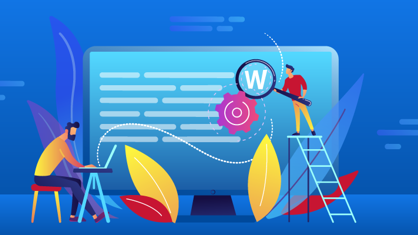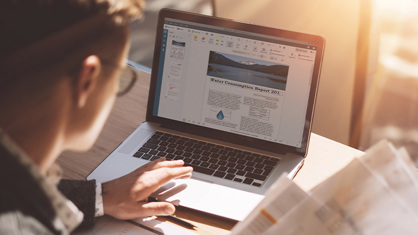PDF et Microsoft® Word comptent parmi les formats de fichiers les plus courants dans l'environnement de bureau. Nombreuses sont les tâches communes qui imposent aux utilisateurs de convertir d'un format vers un autre : la réutilisation du contenu à d'autres fins, la modification du texte avec suivi des changements ou le partage d'un document final après révision de la mise en page et du formatage, par exemple.
Disposer d'un outil offrant la possibilité de convertir des documents d'un format vers un autre de manière simple est indispensable à la productivité quotidienne du bureau.
Comment convertir PDF en Word ou en ODT
À quel moment est-ce utile ?
- Utilisation d'un document existant comme base pour la création d'un nouveau
- Reproduction d'un document, y compris la mise en page et le formatage, en Word
- Modification d'un document en utilisant le mode « Suivi des modifications »
Comment convertir :
ABBYY FineReader convertit les documents PDF en documents Word modifiables, en d'autres formats Office, voire en OpenOfficeTM Writer.
En fonction de la tâche ou de la complexité du document à convertir, plusieurs possibilités s'offrent à vous :
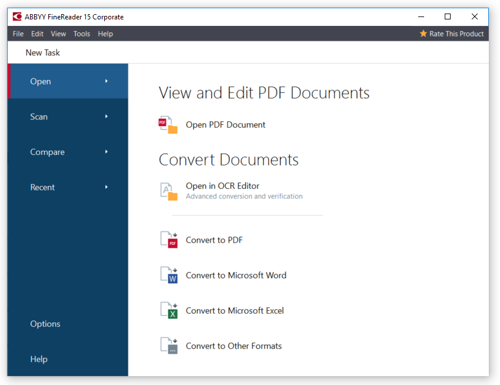
Étape 1: Ouvrez FineReader et sélectionnez le document que vous souhaitez convertir.
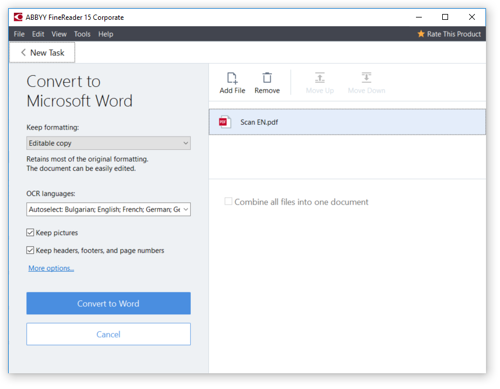
Étape 2: Si nécessaire, ajustez les paramètres - langue du document, éléments de mise en page, etc.
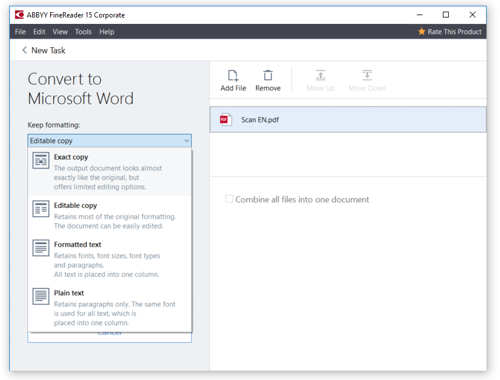
Étape 3: Définissez les priorités - conservez la mise en page exacte ou modifiez facilement.
Lors de la conversion, ne perdez pas de vue l'objectif. Devez-vous conserver la copie exacte de la mise en page du PDF ? Ou envisagez-vous de la modifier en profondeur dans Word ? Grâce à FineReader, vous pouvez atteindre chacun de ces objectifs en sélectionnant si vous souhaitez conserver la mise en page exacte ou rendre le document réellement modifiable.
La conversion n'est pas limitée à Microsoft Word. Les documents PDF peuvent également être convertis en Microsoft Excel®, PowerPoint® et de nombreux autres formats. Avec FineReader, vous pouvez aussi simplement enregistrer tout PDF actuellement affiché dans un format de fichier différent :
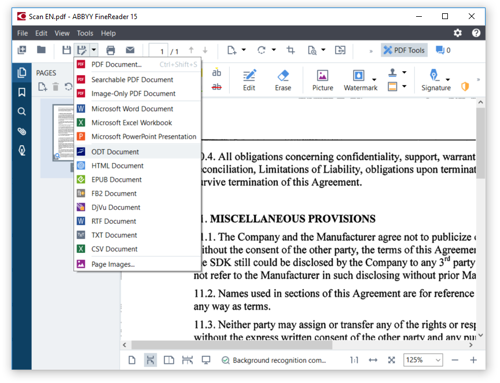
Comment convertir un document papier en Word
Lorsque vous souhaitez disposer de l'un de vos documents papier dans une version modifiable, il peut arriver qu'il soit nécessaire d'ouvrir ce document papier directement dans Word. FineReader peut vous y aider. Grâce à l'OCR, l'image numérisée peut être reconnue et le texte contenu peut être converti en texte modifiable dans Word.
À quel moment est-ce utile ?
- Intégration de documents papier dans votre espace de travail numérique
- Rendre des documents papier interrogeables, accessibles et modifiables
- Modification ou réutilisation du texte sans avoir à le retaper
- Mise à jour d'un document existant en l'absence du fichier numérique original
Comment convertir :
Démarrez votre scanner directement à partir de FineReader et convertir en quelques clics des documents papier en formats numériques, modifiables et réutilisables :
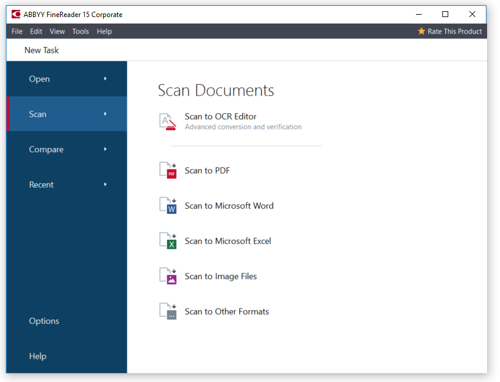
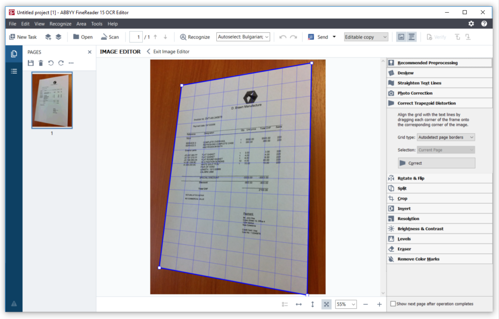
Étape 1: pour préparer le document à la conversion, utilisez la fonction d'amélioration automatique de l'image ou procédez à des corrections manuelles, puis partez de ce stade...
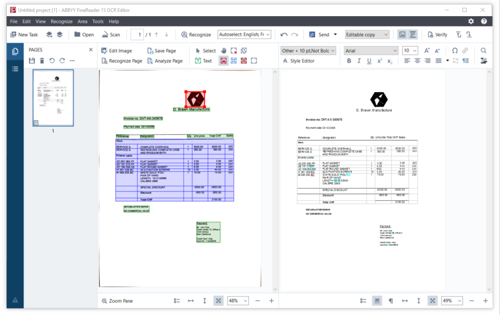
Étape 2: ...à ce stade, un document numérisé avec netteté et prêt à être enregistré en tant que document Word.
Comment convertir Word en PDF
Il peut arriver que vous souhaitiez terminer le texte dans un document sous Word et l'enregistrer sous la forme d'un document plus statique en vue d'une révision ou d'un archivage externe. Le format de prédilection est alors le format PDF, ou, mieux encore, PDF/A. Le format PDF/A est spécialement conçu pour l'archivage à long terme. Il contient toutes les informations nécessaires pour permettre la consultation du document dans un avenir lointain.
À quel moment est-ce utile ?
- Enregistrement dans une bibliothèque de documents (par exemple SharePoint®) en adoptant un format de fichier standardisé
- Création d'une version statique d'un document Word, qui n'est pas autant modifiable
- Préservation d'un document à des fins d'archivage
Comment convertir :
il est tout à fait possible de créer un document PDF directement à partir de Word. Mais lors de la conversion avec FineReader, des options supplémentaires s'offrent à vous. Vous pouvez compresser les images pour réduire la taille des fichiers, créer un PDF/A ou PDF balisé, créer des signets à partir des titres, ou créer un PDF/UA (PDF visant l'accessibilité universelle, à l'aide de lecteurs d'écran, par exemple).
Il vous appartient également de décider si le PDF obtenu doit rester interrogeable (contenir du texte lisible par machine) ou non (document « PDF contenant uniquement des images »).
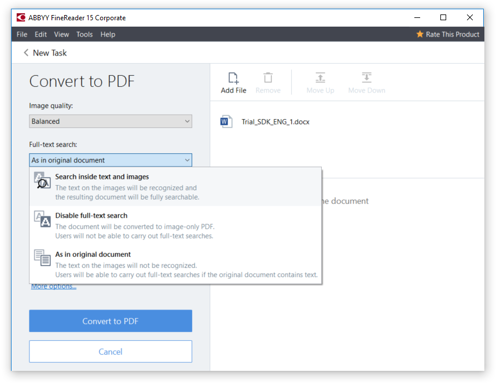
Automatiser la conversion de documents
FineReader Corporate vous permet d'automatiser les processus de conversion. Si des documents à convertir vous sont régulièrement fournis, vous pouvez automatiser la conversion en créant un « dossier surveillé » et, grâce à l'outil Hot Folder d'ABBYY FineReader, vous pouvez déterminer quand et comment traiter les documents contenus dans ce dossier. Cet outil accroît la productivité à titre individuel. Le nombre de pages pouvant être converties automatiquement avec HotFolder est limité à 5 000 par mois.
Pour la conversion de quantités plus importantes de documents, nous recommandons une solution basée sur un serveur, telle que FineReader Server.
Suivre les modifications
Lorsque des documents font des allers-retours entre diverses personnes dans des formats différents, vous pouvez vous retrouver avec des versions différentes d'un même document. Comment pouvez-vous déterminer s'ils sont identiques ou suivre les modifications apportées au contenu du document ? Ce n'est pas un problème pour FineReader Corporate. Grâce à l'outil de comparaison, il vous est facile de voir ce qui a été modifié, que les documents soient en format PDF ou dans certains des formats Microsoft Office, ou qu'ils soient numérisés ou sur papier.
Le nouveau FineReader 15 rend cela encore plus pratique : les résultats de la comparaison peuvent désormais être exportés sous forme de documents Office dans lesquels les différences sont identifiées en mode « Suivi des modifications ».
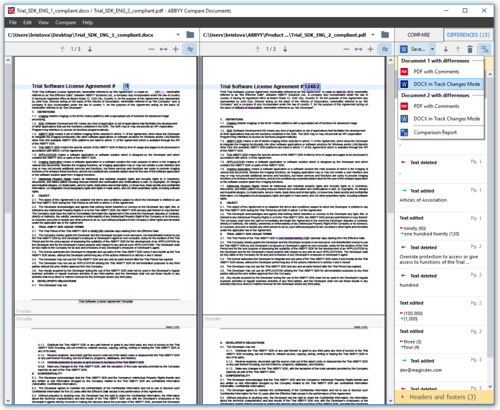
Combler l'écart !
Avec FineReader, vous pouvez combler l'écart entre les différents formats de fichiers, ce qui rend la transformation numérique beaucoup moins pénible. C'est l'une des raisons pour lesquelles FineReader se révèle être un excellent choix parmi les outils PDF.